谷歌单点登录
从 ToolJet 仪表板的左侧栏转到 工作区设置 (⚙️)
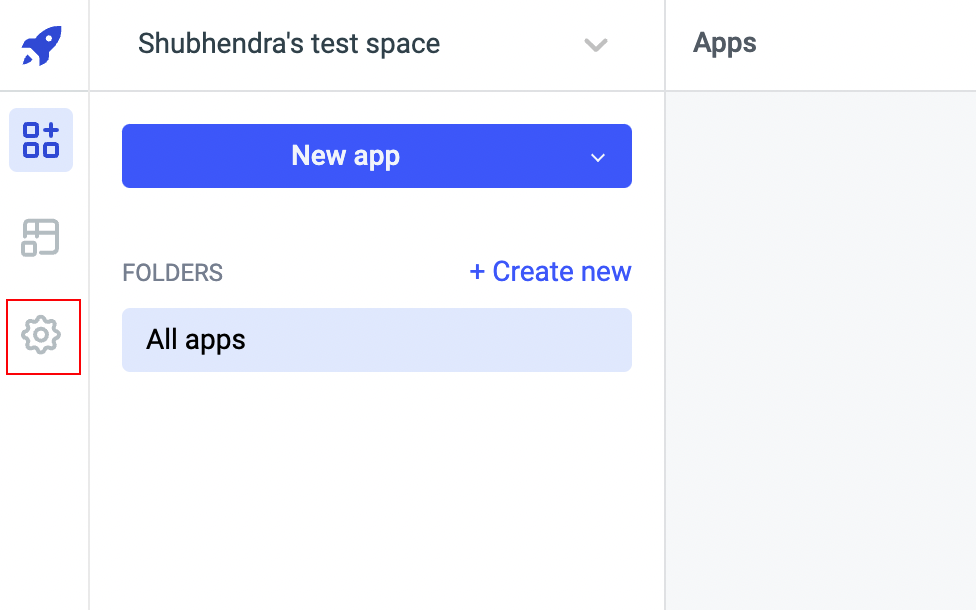
从边栏中选择
SSO,然后选择 Google。默认情况下,谷歌登录将被禁用,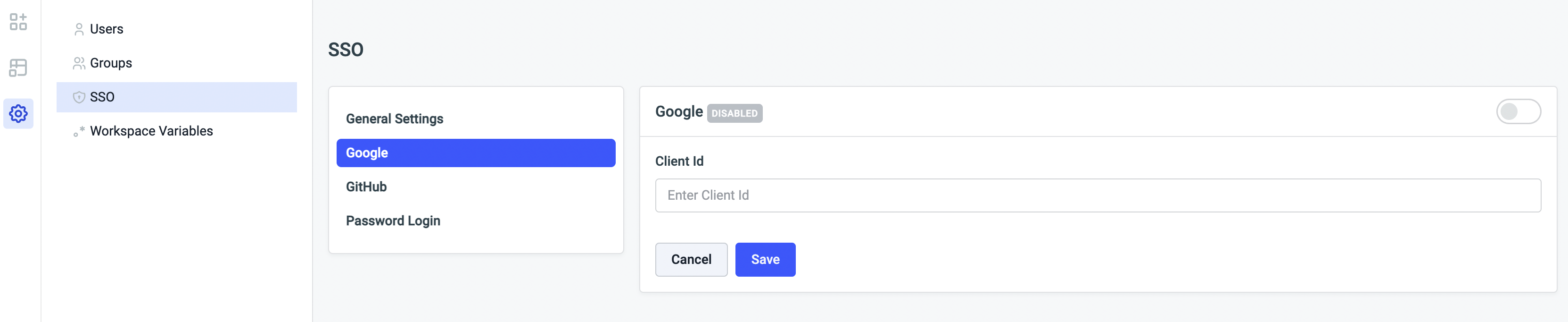
启用谷歌。可以看到生成了
Redirect URL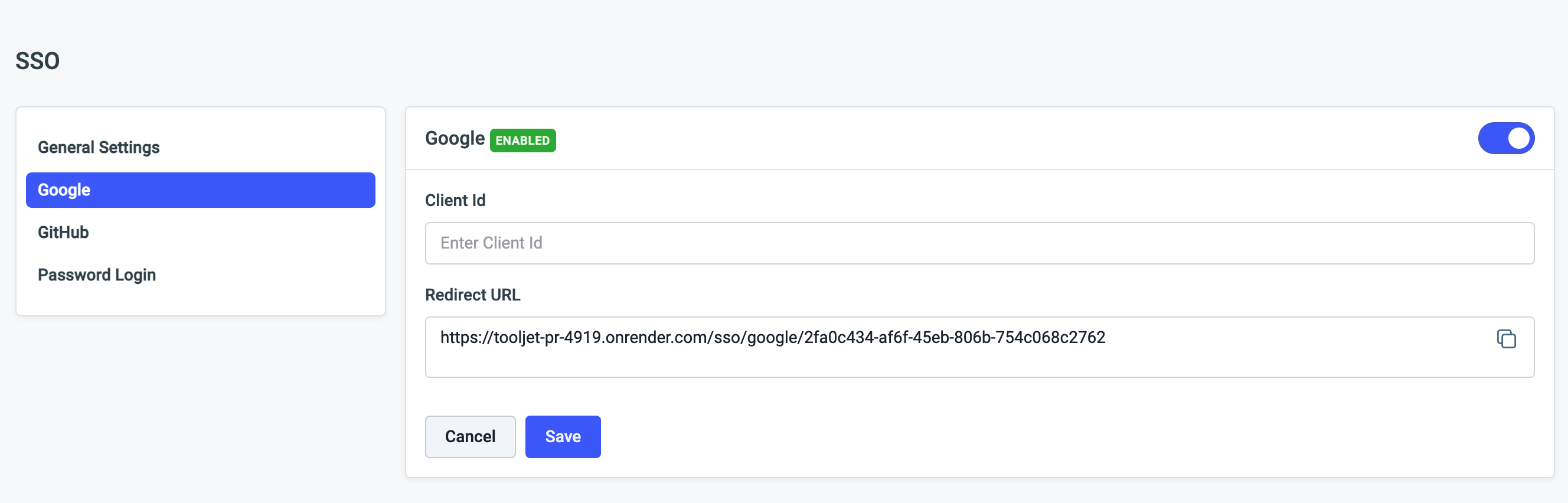
转到 Google 云控制台 并创建一个项目。
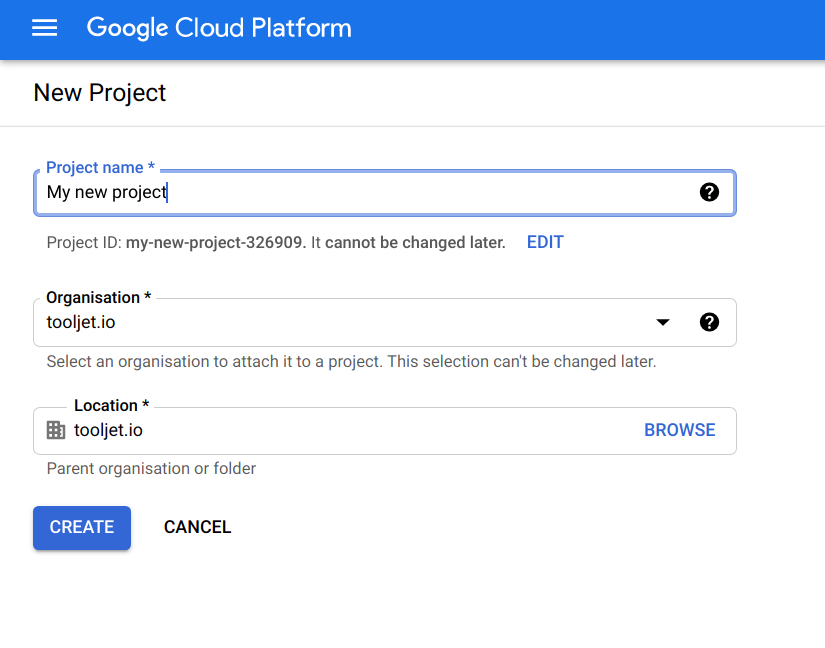
转到 Google 云控制台凭据页面,并创建一个 OAuth 客户端 ID
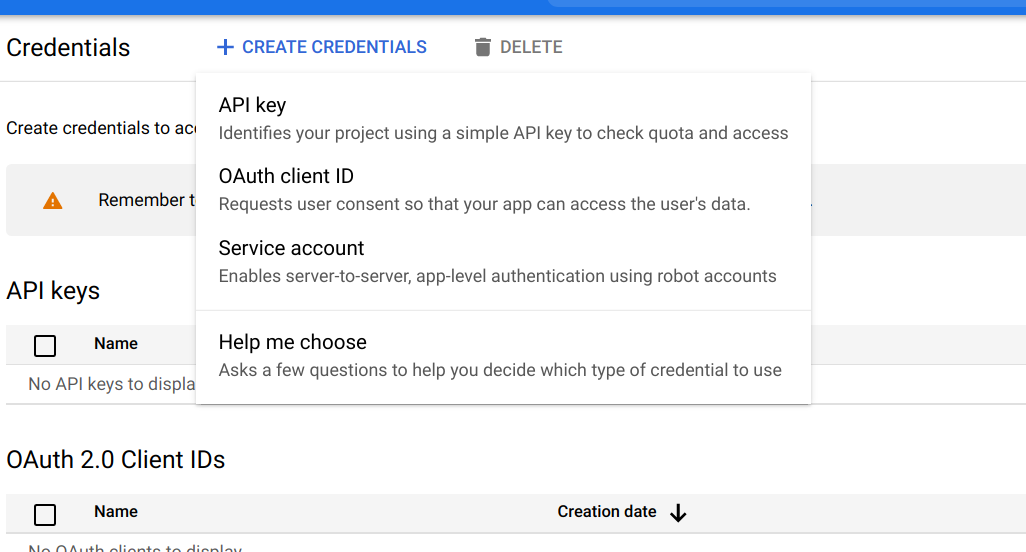
系统会要求您在同意屏幕中选择用户类型。要仅允许工作区内的用户,请选择
内部,否则, 选择外部。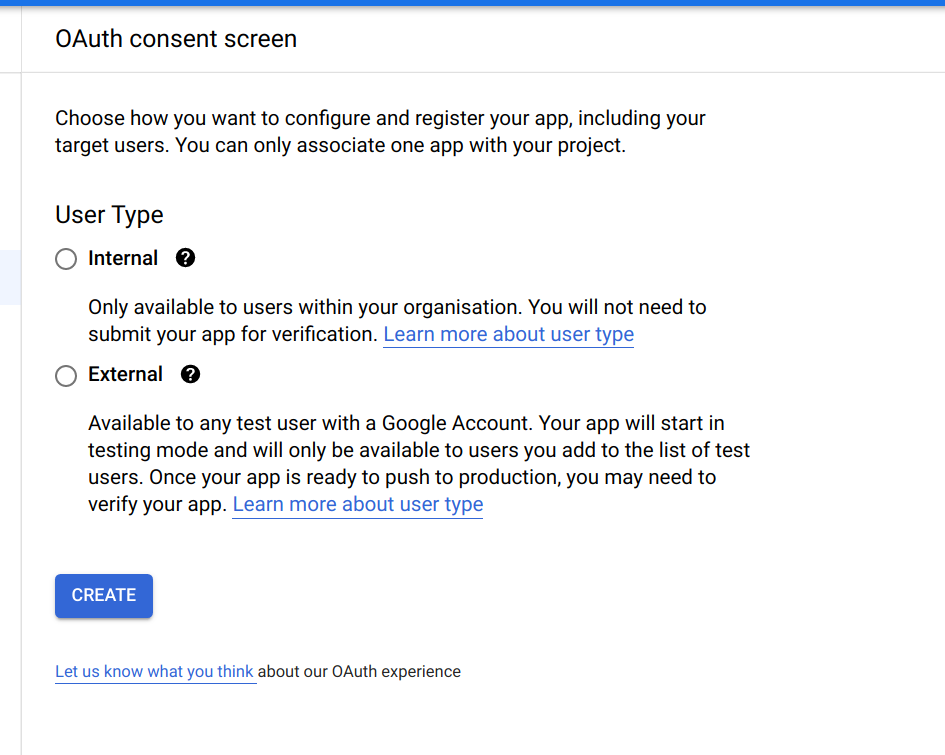
您将被带到一个应用程序注册页面,您可以在其中设置 OAuth 范围。选择
添加或删除范围并添加范围 userinfo.email 和 userinfo.profile 如镜像所显示。这将允许 ToolJet 存储电子邮件和姓名 正在登录的用户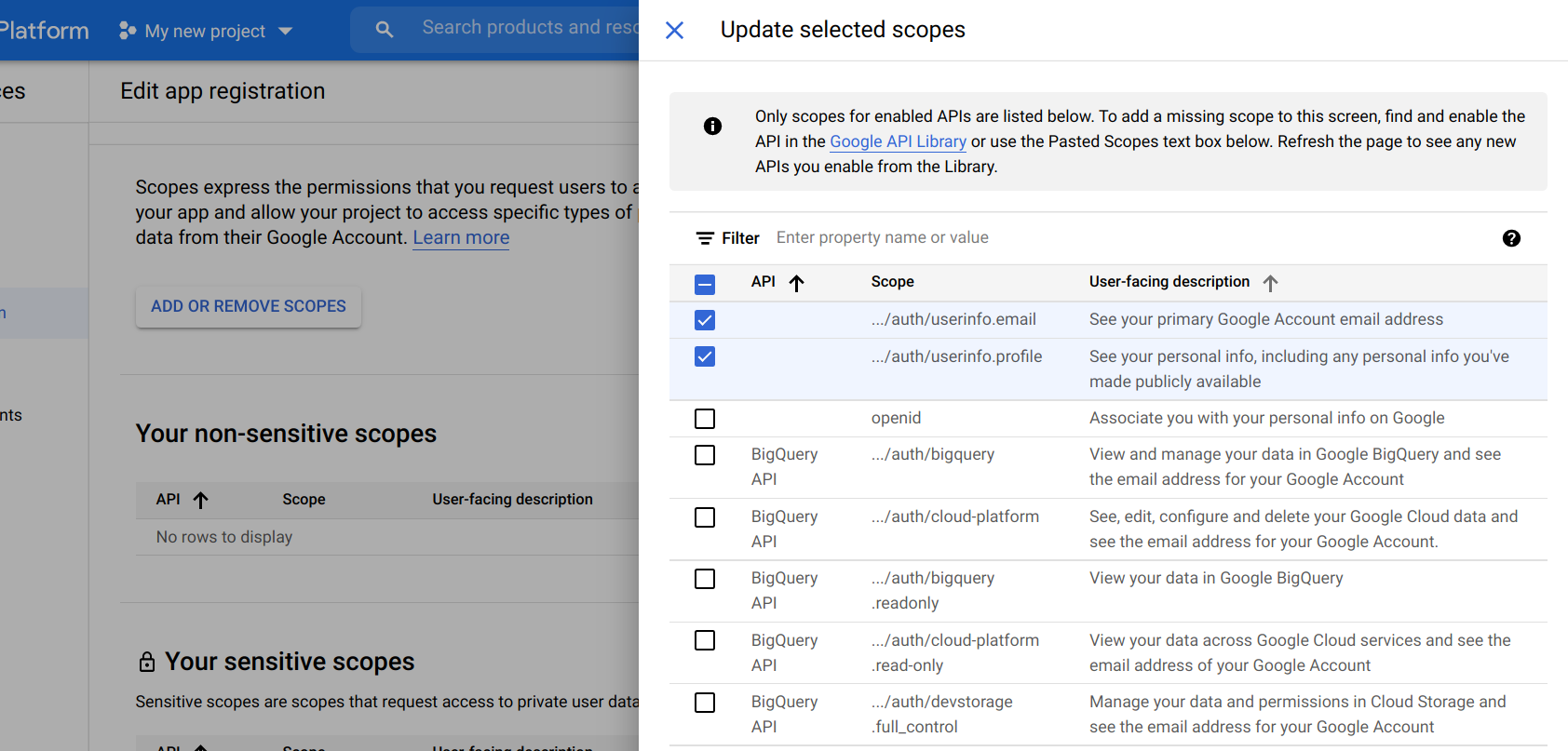
将托管 ToolJet 的域设置为授权域
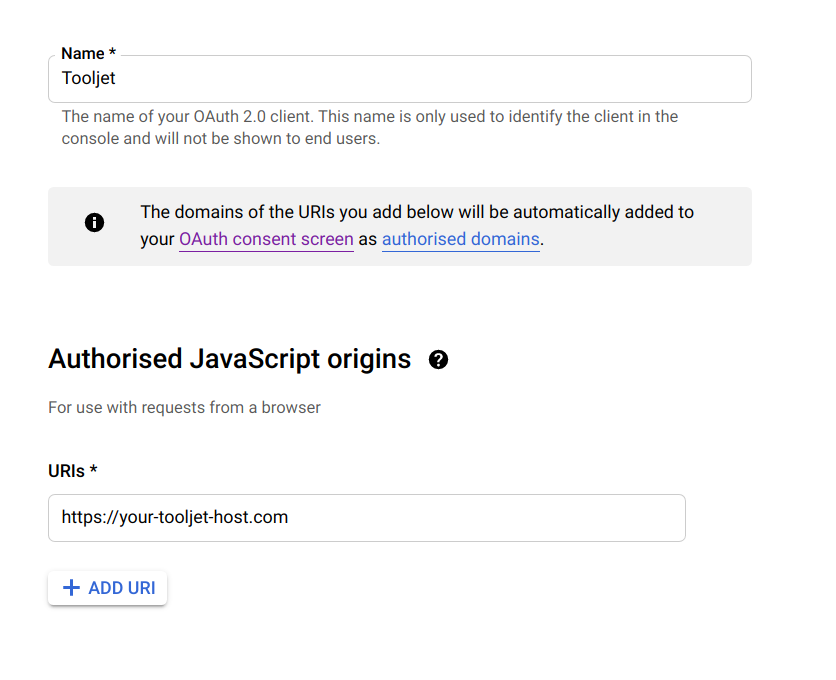
在授权重定向 URI 下设置在管理 SSO
Google页面生成的重定向 URL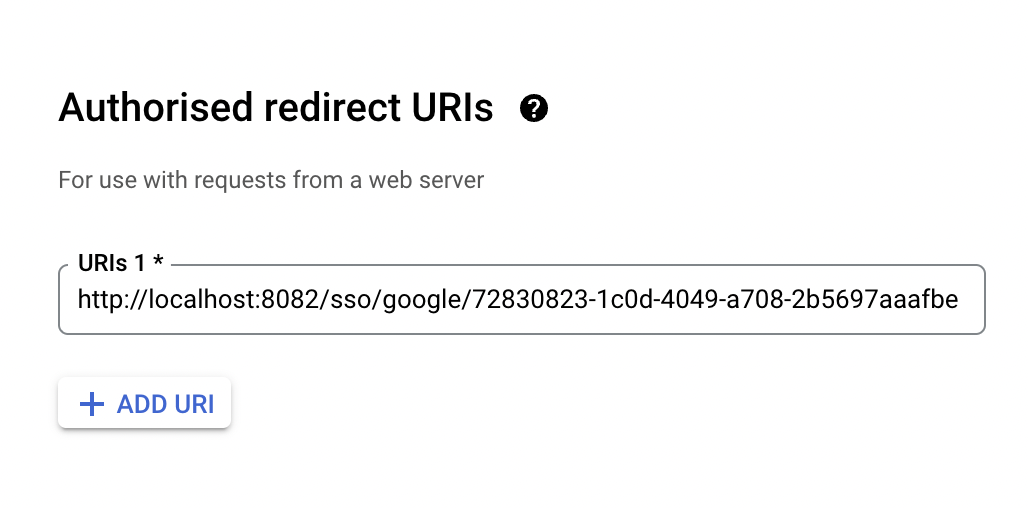
最后,在谷歌管理 SSO 页面中设置 client id。该值可从您的 Google 云控制台凭据页面 获得
如果您未启用多工作区,Google 登录按钮现在将在您的 ToolJet 登录屏幕中可用。
多工作区
如果您启用了 Multi-Workspace,则可以如上所述配置 Google SSO,以便为实例使用环境变量设置默认 SSO。
| 变量 | 说明 |
|---|---|
| SSO_GOOGLE_OAUTH2_CLIENT_ID | 谷歌 OAuth 客户端 ID |
重定向 URL 应该是 <host>/sso/google